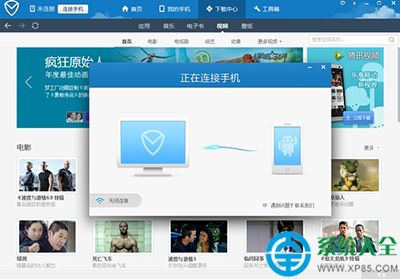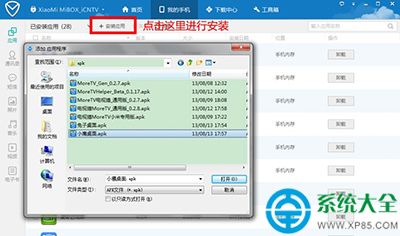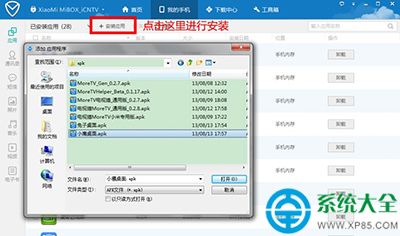相信所有的米粉們肯定對小米盒子情有獨鐘,因為小米盒子豐富的擴展性能和DIY屬性絕對一流, 當然,自家本身的小米電視商城肯定是不夠發燒友使用的,如果遇到需要安裝第三方軟件的時候,小米盒子怎麼用U盤安裝軟件了?下面我們來看看小米盒子安裝第三方軟件,怎麼用U盤安裝軟件圖文教程。

STEP One 材料准備
1、硬件;

2、軟件A. 小米盒子升級到最新版:1.3.1 (從這個版本開始才支持顯示第三方應用);
B. 騰訊手機管家(360、豌豆莢等皆可)[ QQ電腦管家10.8.16182.215官方正式版 ];
C. 需要安裝的第三方應用(apk文件)。
Step Two 開始安裝
第一步:電腦上安裝好QQ電腦管家(360手機助手、豌豆莢等皆可);
第二步:將小米盒子插上電源(重要,否則電腦無法識別),並用USB數據線將小米盒子連接到電腦;

第三步:
1、QQ電腦管家識別小米盒子,初次識別可能時間要的比較久,請耐心等待一下。
TIPS:
A.部分米友反應,用QQ手機管家初次和小米盒子識別的時候可能會卡住。遇到這種情況的話可以重新插拔一次再次啟動識別。
B.如果有中途提示要安裝驅動 需要確認什麼的話,一定要點允許或者確認哦。
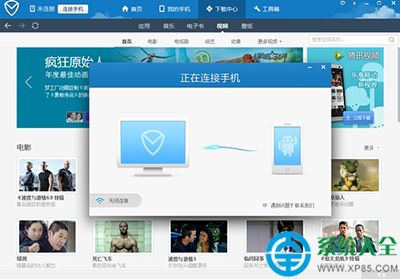
2、識別成功。
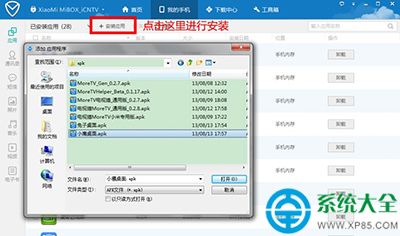
3、點擊安裝應用,將需要安裝的第三方應用安裝進小米盒子。
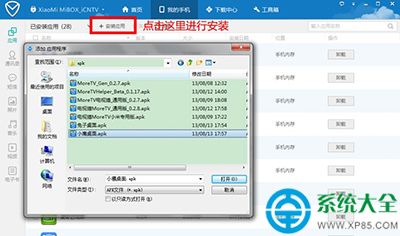
第四步:斷開小米盒子與電腦的連接,將小米盒子與電視進行連接。
第五步:啟動小米盒子,進入“應用”界面。

第六步:點擊安裝的應用,開始進入第三方應用界面。

怎麼樣,是不是很簡單呢,希望能對大家有所幫助。